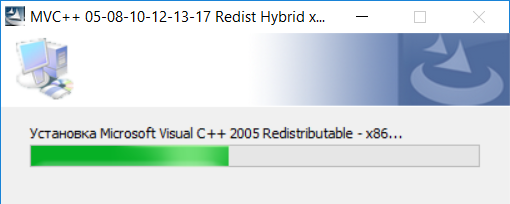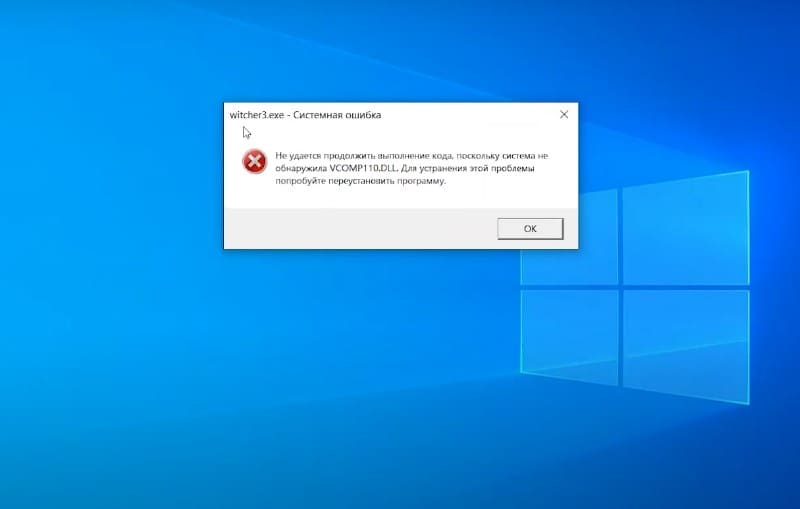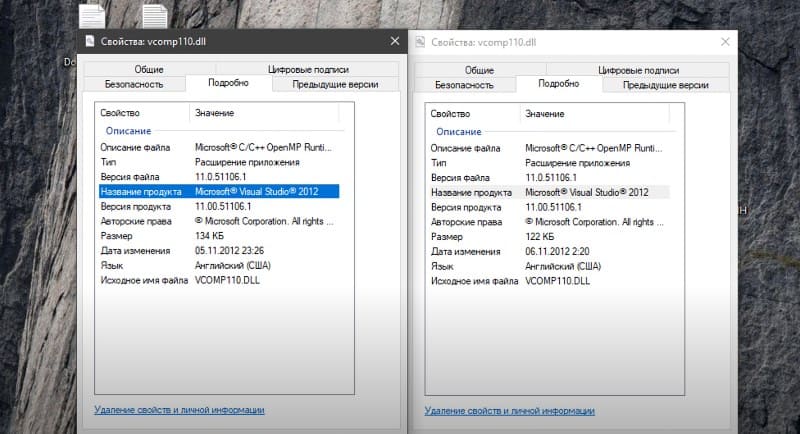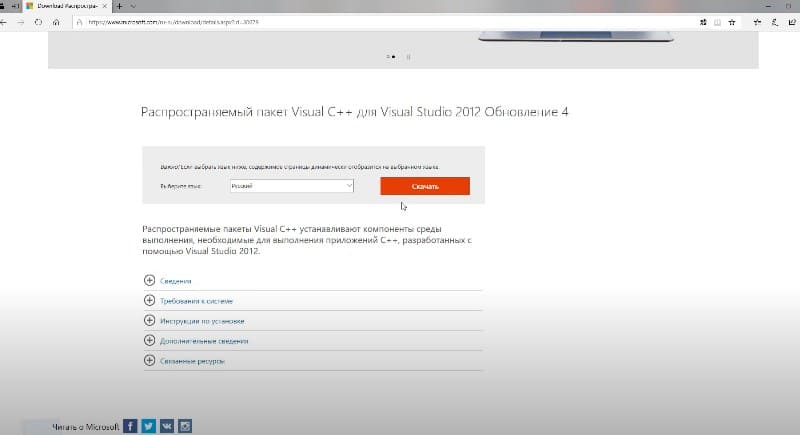Содержание
- Почему возникает ошибка
- Как исправить
- Скачать всю библиотеку
- Установка конкретного файла
Сообщение об ошибке “vcomp110 dll” в Ведьмаке 3, к сожалению, достаточно распространено. Переустановка игры не решает эту проблему, а у другого пользователя с точно таким же оборудованием она может вообще не возникнуть.
Разберемся, откуда берется эта напасть и что с ней делать.
Может быть, это какой-то вирус или что-то еще? Некоторые отчаянные люди думают, что единственный способ исправить ошибку vcomp110 dll в Witcher 3 — переустановить Windows, но, к счасть, есть гораздо более простое решение.
Почему возникает ошибка
То что не запускается Ведьмак 3, когда отсутствует vcomp110 dll не обязательно является виной разработчиков. Игры Steam поставляются со всеми нужными программами и библиотеками по умолчанию.
Определенный файл помогает клиенту Steam выполнять задачи, требующие прав администратора в Windows, а именно чтение, изменение разделов реестра и запись файлов в категорию C:Windows.
Указанная папка является высокозащищенной областью операционной системы, поэтому многие функции безопасности (либо встроенные, либо сторонние) могут мешать нормальной работе.
К появлению системной ошибки при запуске Ведьмака 3 или другой игры могут привести:
- Работа любого антивируса.
- Контроль учетных записей пользователей (UAC), который показывает всплывающие окна.
- Другие программы обеспечивающие безопасность пользователя.
Если что-то мешает автоматической установке DX или нужных библиотек, игра выйдет из строя при запуске, и придется исправлять это вручную.
Единственный выход — ослабить требования безопасности, но это в свою очередь несет определенные риски. Стоит ли так поступать — ваше личное решение.
Как исправить
Этот файл принадлежит программе Microsoft Visual Studio 2012, разработанной компанией Microsoft Corporation. При запуске игры Windows запускает различные системные скрипты и загружает необходимые библиотеки dll, а vcomp110 одна из них.
Так как, все игры используют один и тот же набор библиотек, как правило, это означает, что необходимый файл оказался поврежден или перезаписан одновременно многими программами.
Если система не обнаружила vcomp110 dll для Ведьмака 3, то чтобы исправить это нужно выбрать один из двух вариантов:
Скачать всю библиотеку
Скачать и установить с официального сайта Майкрософт библиотеку целиком. Этот вариант предпочтительнее для наиболее стабильной работы игры и всей системы.
Ссылка на скачивание всей библиотеки с официального сайта Microsoft — https://www.microsoft.com/ru-ru/download/details.aspx?id=30679
Ниже представляем видео-инструкцию как ее установить:
Установка конкретного файла
Скачать и установить в папку с игрой конкретно этот файл — это еще один из способов, который поможет излечить ошибку.
Ссылки для скачивания vcopm110 dll отдельно — https://yadi.sk/d/XkIHpAaifI7VYw
Видео-инструкция по установке файла представлена ниже:

Не запускается игра Ведьмак 3 из-за файла vcomp110.dll. Как это исправить?
Ведьмак 3 несомненно является одной из лучших игр в своем классе не только по игровому процессу но и в плане оптимизации. Если ваш компьютер удовлетворяет ее минимальным требованиям, то с запуском Ведьмак 3 не должно быть никаких проблем.
Однако некоторые пользователи все таки сталкиваются с ошибкой “Запуск программы невозможен так как отсутствует vcomp110.dll”, которая появляется при попытке запустить Ведьмак 3. В данной статье мы расскажем что это за ошибка, почему появляется и как от нее избавиться.
Файл vcomp110.dll что это?
Любая игра по сути является пусть и сложной, но все таки компьютерной программой. Очень часто сложные программы в своей работе используют другие программы, модули и библиотеки. Visual C++ является одной из самых распространенных бибилиотек, которая используется практически во всех приложениях, написанных под Windows. Именно по этому часто вместе с той или иной игрой (программой) нам предлагают установить библиотеку Visual C++.
Предложение установить Visual во время установки игры
Так вот файл vcomp110.dll является частью этой самой библиотеки. И ошибка “Запуск программы невозможен так как отсутствует vcomp110.dll” говорит о том, что:
- Библиотека Visual C++ не установлена;
- Библиотека Visual C++ не обновлена до актуальной версии;
- Файл vcomp110.dll, являющийся составной частью Visual C++, поврежден или не зарегистрирован в системе.
Об этом же говорит отсутствие таких файлов, как api-ms-win-crt-runtime-l1-1-0.dll, vcruntime140.dll, msvcp100.dll.
Что делать и как исправить?
Во всех вышеописанных случаях вариант решения один – скачать установочный файл актуальной версии данной библиотеки по ссылке ниже, запустить его и установить.
Visual C++ для 32 bit
Visual C++ для 64 bit
Единственное, что вам стоит учесть это разрядность установленной на компьютере версии Windows. Как ее определить описано здесь.
Тип системы в Windows 7
Скачивание и установка файла крайне просты и займут у вас несколько минут. По ее окончании приложение, требующее файл vcomp110.dll, а в нашем случае это Ведьмак 3, успешно запуститься.
Установка (переустановка) всех версий Visual C++ в автоматическом режиме
Лучшая благодарность автору — репост к себе на страничку:

В этой инструкции — подробно о том, как скачать оригинальный vcomp110.dll для Windows 10, 8 и Windows 7 (x64 и 32-бит) для исправления ошибки «запуск программы невозможен» в witcher3.exe и других играх и программах, если вы с ней столкнулись. Также в конце инструкции — видео по загрузке файла.
Загрузка и установка оригинального файла vcomp110.dll
Прежде всего настоятельно не рекомендую скачивать этот файл со сторонних сайтов для загрузки DLL, а затем искать куда его копировать и как регистрировать в системе с помощью regsvr32.exe: во-первых, это навряд ли решит проблему (а регистрация вручную через окно Выполнить не пройдет), во-вторых это может быть не вполне безопасно.
Правильный путь — скачать vcomp110.dll с официального сайта для исправления ошибки, а все, что для этого нужно — выяснить, составной частью каких компонентов он является.
В случае с vcomp110.dll — это составная часть распространяемых компонентов Microsoft Visual Studio 2012, по умолчанию файл располагается в папке C:WindowsSystem32 и (для Windows 64-бит) в C:WindowsSysWOW64, а сами компоненты доступны для бесплатной загрузки на соответствующей странице сайта Майкрософт. При этом, если у вас уже установлены данные компоненты, не торопитесь закрывать инструкцию, так как есть некоторые нюансы.
Порядок действий будет таким:
- Зайдите на официальный сайт https://www.microsoft.com/ru-ru/download/details.aspx?id=30679 и нажмите «Скачать».
- Если у вас 64-битная система, то обязательно скачайте и x64 и x86 версию компонентов. Дело в том, что часто даже для 64-разрядных Windows 10, 8 и Windows 7 требуются библиотеки DLL 32-бит (а точнее могут требоваться для запускаемой игры или программы, выдающей ошибку). Если у вас 32-битная система, то загрузите только x86 версию компонентов.
- Запустите загруженные файлы и установите распространяемые компоненты Visual C++ 2012.
После этого перезагрузите компьютер и проверьте, была ли исправлена ошибка «запуск программы невозможен, так как на компьютере отсутствует vcomp110.dll» в Ведьмак 3 (Witcher 3), Sony Vegas, другой игре или программе.
Как исправить ошибку vcomp110.dll — видео инструкция
Примечание: если только указанных действий в Ведьмак 3 оказалось недостаточно, попробуйте скопировать (не перенести) файл vcomp110.dll из C:WindowsSystem32 в папку bin в папке Witcher 3 (в 32-битной Windows) или в папку binx64 в 64-разрядной Windows. Если речь идет о Ведьмак 3 Дикая Охота, то, соответственно, папка bin находится в The Witcher 3 Wild Hunt.
Просмотров 226 Опубликовано 22.06.2021
Ведьмак 3 – культовая игра, которая понравилась миллионам и стала легендарной ролевой игрой. Правда, даже при условии того, если вы покупаете лицензионную версию, нет гарантий, что она запустится без проблем. И что самое интересное, наиболее распространенной ошибкой в данном случае является отсутствие библиотеки «vcomp110 dll», которая может препятствовать запуску игры.
Что это за проблема?
На самом деле проблема отсутствия библиотеки «vcomp110 dll» является системной ошибкой и никак не связана с разработчиками этой легендарной игры. По факту данная библиотека связана непосредственно с Microsoft Visual Studio – разработке, над которой работает и развивает Microsoft. Библиотек необходима для нормальной работы большинства игр, поэтому если возникает ошибка о невозможности запуска из-за нее, то значит все необходимые файлы либо повреждены, либо были неправильно перезаписаны.
Никакого критического характера эта ошибка не носит, с ней довольно просто разобраться. При этом не нужно переустанавливать игру, такая процедура вам точно не поможет.
Как решить проблему?
Для решения этой проблемы достаточно будет переустановить системные файлы. Для начала их нужно загрузить с официального сайта по ссылке: https://www.microsoft.com/ru-ru/download/details.aspx?id=30679.
После загрузки установочного файла достаточно его запустить и дождаться, пока все будет закончено. Единственное, что вам нужно будет сделать, просто соглашаться с процессом установки и следить, чтобы процедура была успешно завершена.
Таким образом можно будет решить данную проблему и больше не волноваться о том, что она будет мешать вам играть. Кстати, такой метод применим не только для Ведьмака 3, но и для других игр.
Если материл оказался интересным и полезным, тогда поделитесь им с друзьями:
Пример HTML-страницы
Геймер с 25-ти летним стажем. Знакомство с играми произошло ещё в глубоком детстве – это было в начале 90-х, когда дома появились Dendy и Sega Mega Drive 2. По сей день стараюсь не пропускать громкие релизы, выходящие на ПК и консолях (предпочитаю Playstation). С большим удовольствием слежу за развитием игровой и киноиндустрии, веду небольшой канал в YouTube.
Периодически при запуске какой-либо видеоигры на мониторе высвечивается ошибка vcomp110.dll. Судя по огромному количеству запросов в интернете по типу «vcomp110.dll что это за ошибка как исправить», «ошибка vcomp110.dll ведьмак 3» или «ошибка vcomp110.dll что делать windows 10» – проблема достаточно распространенная.
Но не нужно сразу начинать ругать разработчиков видеоигр, появление ошибки – не их вина. Стоит разобраться, почему данная ошибка возникает, и какие существуют способы ее исправления.
Содержание статьи
- Почему возникает ошибка?
- Как исправить ошибку?
- Скачать библиотеку
- Установить конкретный файл
- Комментарии пользователей
Почему возникает ошибка?
Ошибка возникает по причине того, что в системе нет пакета данных vcomp110.dll. Это может произойти по нескольким причинам:
- удаление пакета данных вследствие работы антивируса;
- наличие сторонних программ, обеспечивающих безопасность пользователя;
- многочисленные перезаписывания пакета, вызванные установками игр, скаченных не с официальных ресурсов.
Важно! Скачивать игры нужно исключительно с официальных ресурсов. Пиратские сервисы способны не только предоставить для скачивания сломанные файлы, но и скрытно включить в них вредоносные программы.
Как исправить ошибку?
Причины, по которым на компьютере может отсутствовать файл «vcomp110.dll» понятны. Решить проблему можно двумя простыми способами. Стоит на каждом остановиться подробнее.
Скачать библиотеку
Файл vcomp110.dll входит в состав библиотеки данных Microsoft Visual Studio 2012. Данная программа выполняет множество системных функций, в том числе, она необходима для обеспечения работы видеоигр.
Во время запуска видеоигры операционная система автоматически начинает выполнять загрузку библиотек dll, vcomp110 – также относится к ним. Именно поэтому при невозможности запуска игры, разумно скачать библиотеку данных целиком, в которой гарантированно будет содержаться нужный файл.
Но перед этим, если программа уже есть на компьютере, но по каким-то причинам не функционирует, ее нужно удалить, зайдя в панель управления и перейдя во вкладку «Программы». На Windows 10 панель управления выглядит следующим образом.
Скачивание библиотеки производится с официального сайта Microsoft. Нужно лишь кликнуть по ссылке, выбрать язык и поставить пакет данных на скачивание.
На одном из этапов скачивания потребуется указать разрядность операционной системы. Проверить ее можно, зажав на клавиатуре 2 клавиши – Win и Pause. Нужно смотреть на раздел «Тип системы».
Если на компьютере установлена 32-х разрядная Windows, то нужно поставить галочку возле х86, если 64-х разрядная, то возле х64.
Заключительный шаг – установка программы. Когда программа загружена, следует дважды кликнуть по ее иконке. Запустится «Установщик». Потребуется следовать его указаниям, нажимая на кнопку «Далее». По завершению установки программы рекомендуется перезагрузить компьютер.
Установить конкретный файл
При желании, можно не переустанавливать всю библиотеку данных, а ограничиться установкой единственного недостающего файла. Для этого потребуется:
- Зайти на один из проверенных сайтов.
- Выполнить загрузку файла в соответствии с установленной операционной системой.
- Переместить загруженный файл в системную папку (для 32х разрядных систем наименование папки C:windowssystem32, для 64х разрядных систем C:windowsSysWOW64).
Последний этап – регистрация файла. Нужно открыть командую строку (открыть меню «Пуск» и ввести в строку поиска «cmd») и скопировать: regsvr32 C:windowssystem32vcomp110.dll (для х32 систем); regsvr32 C:windowsSysWOW64vcomp110.dll (для х64 систем).
Если ни один из указанных выше способов решения вопроса не помог, то можно перейти на сайт Microsoft и переустановить ОС. Но поступать таким образом разумно лишь в крайнем случае.
Если на экране появилась надпись «witcher3 exe системная ошибка отсутствует vcomp110.dll», переживать не стоит. Vcomp110.dll – ошибка распространенная, в 99% случаев ее можно исправить скачиванием недостающей библиотеки данных или установкой единственного файла.